Аналог dig в windows
Во многих случаях мы заинтересованы в том, чтобы контролировать все, что связано с подключением к Интернету. У нас есть много инструментов, которые мы можем использовать для этого. Мы можем проводить тесты, проверять возможные неисправности, которые необходимо устранить, анализировать характеристики сети и т. Д. В этой статье мы поговорим о Копать и как мы можем использовать этот инструмент в повседневной жизни.
Dig, инструмент для запросов к серверам
Dig - это бесплатный инструмент, который мы можем использовать для запросов к серверам. Это команда Unix, которая позволяет пользователям запросить различные DNS учет . Имейте в виду, что его также можно использовать в Windows. Его название происходит от аббревиатуры Domain Information Groper.
Как использовать Dig в Windows
к использовать его в Windows 10 , которая сегодня является наиболее часто используемой операционной системой на настольных компьютерах, нам нужно будет добавить. Он не входит в систему по умолчанию.
Мы должны скачать файл из ISC интернет сайт. Оказавшись там, вам нужно перейти к BIND 9 раздел. Мы должны загрузить текущую версию, которая будет указана Current-Stable (9.16.7 на момент написания этой статьи). Откроется новая страница для выбора версии загрузки.
Как только мы загрузим файл, нам нужно извлечь все содержимое в папку. Мы должны выполнить (с правами администратора) файл BINDInstall.exe . Имейте в виду, что Защитник Windows может предупредить нас о том, что это может быть опасно, поэтому мы должны принять риски и в любом случае установить. В процессе установки нам нужно будет выбрать путь, имя и пароль.
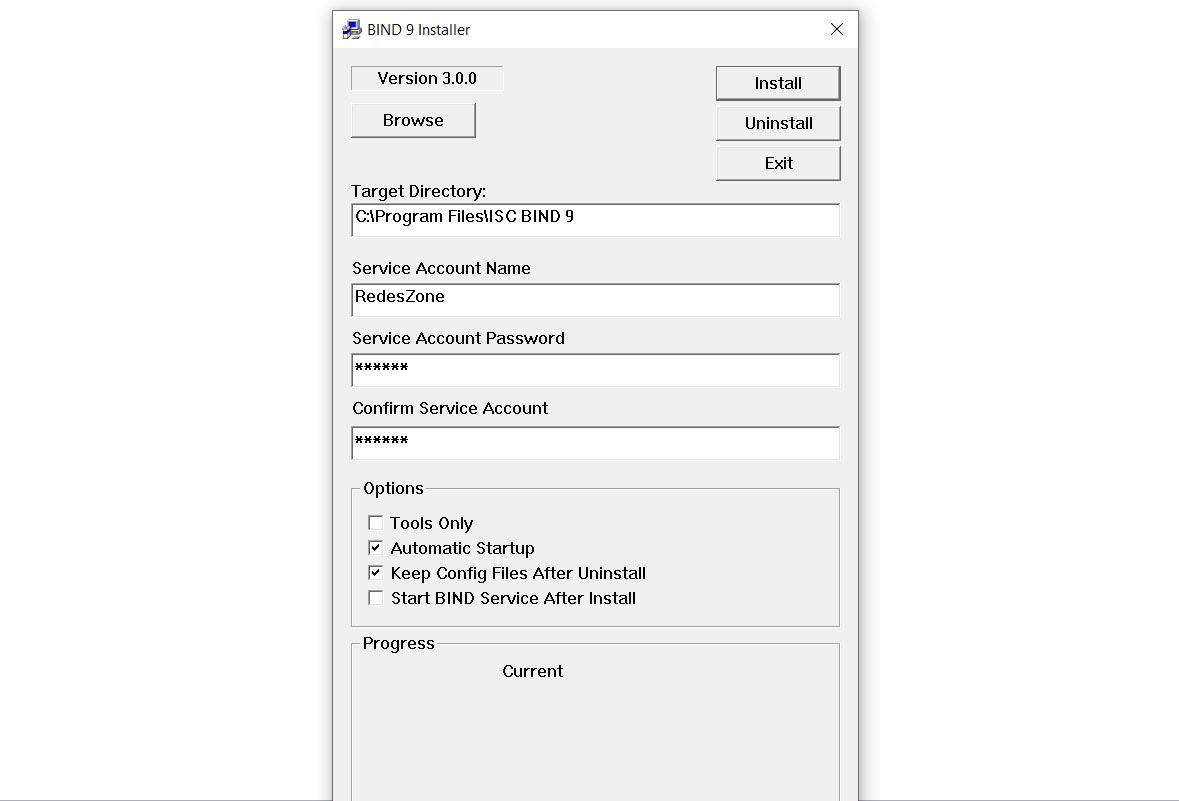
Когда процесс установки будет завершен, нам нужно будет добавить BIND в путь к Windows . Тоже простой процесс. В этом случае вам нужно перейти в Пуск, написать Путь и открыть Изменить системные переменные среды. В расширенных параметрах мы увидим переменные среды. Щелкаем там и ищем Path, нажимаем Edit и в свободную строку добавляем BIND path. Хотя это зависит от того, где он установлен, обычно путь - C: Program FilesISC BIND 9bin.
Команда Dig использует
Команда Dig может предлагать очень разнообразную и подробную информацию в разных разделах. Например, мы можем получить IP-адрес домена, для которого нам просто нужно выполнить команду домен dig + короткий .
Чтобы посмотреть более подробный и завершить ответы мы должны выполнить команду dig domain + noall + answer. Мы можем увидеть все записи DNS домена с помощью команды dig domain ANY.
С другой стороны, мы также можем проконсультироваться по типу записи с помощью команд dig mx (проконсультироваться и получить почтовый обмен), txt, cname, ns или A. Мы также можем выполнить обратный поиск, чтобы получить домен IP-адреса. .
Короче говоря, Копать это бесплатный и интересный инструмент для использования как на Linux и Windows. Мы видели, что в случае Microsoft операционной системы, нам нужно будет установить пакеты, чтобы иметь возможность использовать ее в командной строке. Использование, которое мы можем дать, очень разнообразно.
Веб-интерфейс Dig
Независимо от вариантов, которые мы показали для использования в Windows и Linux, мы также можем использовать веб-интерфейс Dig. Для этого мы должны войти в соответствующая страница . Там мы увидим различные варианты, которые есть в нашем распоряжении.
В нем есть информация и данные, которые мы можем получить, просто используя онлайн-инструмент, который полностью интуитивно понятен и очень прост в использовании. Это также совершенно бесплатно, как если бы мы использовали версию для Linux или Windows в операционной системе.
Эти утилиты существуют не только для линукс, но и для Mac. Аналоги есть и в виде сайтов. Стоит только немного поискать.
1. Whois
Whois - это самый простой путь узнать информацию о владельце, серверах имен, регистраторе домена. Полезная утилита, если есть необходимость узнать детальную информацию о домене, если конечно для домена не включена приватная регистрация.
Команда whois поможет узнать, кто отвечает за домен. Полезна для уточнения серверов имен, которые отвечают за этот домен. В случае проблем их можно опросить о записях в этом домене.
Использовать просто. Нужно в консоли написать 'whois' и дальше через пробел имя домена.
2. Ping
Команда ping позволяет определить доступен ли сервер в данный момент для вас и в рабочем ли он состоянии. С жмите "Crtl+C".
3. Host
Версия для Mac: host
Host - команда, позволяющая преобразовать имя домена в IP адрес сервера. Это самый простой способ это сделать.
Аналог этой команды для Windows - nslookup.
4. Dig
Это самая мощная утилита для работы с доменами. Она позволяет проверять записи в домене, такие как NS, A, MX, AAAA, SRV, TXT, PTR, CNAME, и другие.
Вы можете использовать dig для првоерки настройки NS серверов. Например, чтоб получить NS записи в домене:
В результате вы получите только NS записи для домена. Чтоб опросить конкретный сервер имен, напишите:
Вы получите A запись для домена ubuntu.com с сервера имен ns1.canonical.com. Более глубокая проверка корректности настройки домена - это использование ключа "+trace":
Эта команда обойдет всю цепочку серверов имен, начиная с корневых и выдаст результат опроса каждого сервера.
Как уже было сказано выше, это самый мощный инструмент для работы с серверами имен и доменами.
5. Traceroute
Traceroute покажет вам полный путь прохождения запроса от вас до сервера. Если по пути возникнут какие-либо проблемы, то он сообщит об этом. Так же утилита сообщит о времени задержки при прохождении каждого узла по пути следования соединения.
6. Mtr
Версия для Mac: mtr
Практически - это тот же traceroute, только он проходит путь между вами и сервером постоянно, циклически, при этом статистика ошибок и задержек накапливается и суммируется. Зачастую это гораздо удобнее и нагляднее, чем traceroute.

Что такое утилита DIG?
DIG (domain information groper) - это инструмент командной строки сетевого администрирования для запроса системы доменных имен (DNS). DIG полезен для устранения неполадок в сети и в образовательных целях. Он может работать на основе параметров командной строки и аргументов флагов или в пакетном режиме путем чтения запросов из файла операционной системы. Если конкретный сервер имен не указан в вызове команды, он использует распознаватель по умолчанию операционной системы, обычно настраиваемый в файле resolv.conf . Без каких-либо аргументов он запрашивает корневую зону DNS.
Постановка задачи
Я развернул отказоустойчивую Remote Desktop Services и при попытке произвести подключение к удаленному рабочему столу, я получил ошибку:
Я перепробывал уже кучу вариантов по ее устранению и в момент диагностики мне нужно было понять, как проходит DNS запрос, для этого нужно было сделать как-то его трассировку, в итоге я вспомнил про утилиту DIG. Ее больше применяют в Linux платформах, например CentOS 8, но и для Windows она есть. Ниже мы ее установим на Windows 10.
Где скачать DIG
Загрузить утилиту domain information groper вы можете с официального сайта BING и их ftp сервера:
На момент написания статьи актуальной версией была bind9 9.17.3.

Далее вам нужно распаковать полученный архив. У меня получилась вот такая структура файлов. Хочу отметить. что для своего удобства вы можете положить папку куда вам удобно.

Установка BIND9
Чтобы у вас в Windows появилась утилита DIG, вам нужно произвести установку BIND9. Запускаем BINDInstall и в окне мастера оставляем пункт "Tools Only", Далее нажимаем Install.

В момент установки будет добавлена Mcrosoft Visual C++, если ее не будет, то вы получите ошибку с отсутствующей библиотекой VCRUNTIME140.dll.

Обязательно потребуется перезагрузка.

Создание переменной для утилиты DIG
После того, как вы установили BIND 9, вам нужно добавить BIND в пути к переменным вашей системы, чтобы сделать dig доступной из командной строки. Чтобы добавить переменную в вашей системе нажмите одновременно сочетание клавиш WIN+Pause Break. Теперь переходим в раздел "Дополнительные параметры системы".

В разделе "Загрузка и восстановление" нажмите кнопку "Переменные среды". Далее в системных переменных найдите строку "Path" и нажмите изменить

Нажимаем кнопку создать и в самом низу в новой строке вводим путь:

Все сохраняем. Данная переменная будет вас отсылать к папке C:\Program Files\ISC BIND 9\bin, с таким содержимым.

Теперь откройте командную строку или PowerShell и запустите команду:
На выходе вы увидите версию утилиты dig. Как видите мы удачно произвели установку утилиты DIG в операционной системе Windows.

DNS (Domain Name System) — это система доменных имён, с помощью которой каждому имени домена сопоставляется его реальный IP адрес. В основе самого понятия DNS лежит представление о структуре доменного имени и зонах. Чтобы понять, как работать с доменными именами в Linux, нам необходимо изучить основные команды для работы с DNS, их синтаксис и примеры применения на практике. В этой статье рассмотрим следующие команды: host, nslookup, dig, whois, ping. Все практические задачи по работе с доменными именами мы покажем на нашем VPS под управлением серверной ОС CentOS 7. Для работы нам потребуется установить пакет утилит: bind-utils, без которого в CentOS 7 не будут работать команды host, nslookup, dig.
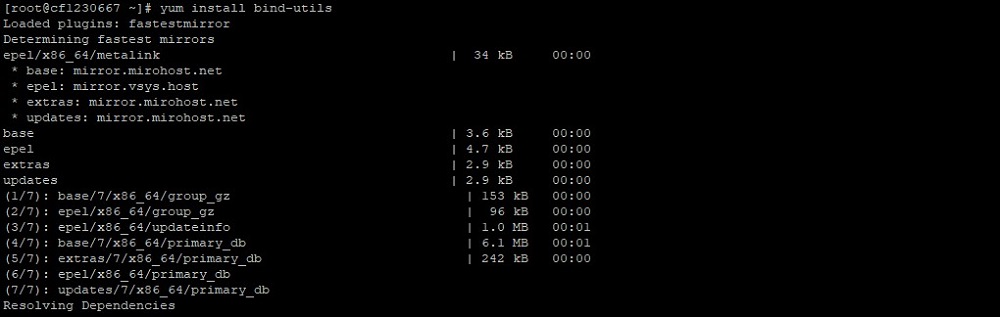
Также в синтаксисе некоторых команд мы будем использовать основные DNS записи для доменного имени (A, AAAA, MX, NS, SOA, TXT, CNAME, PTR), ниже расшифруем, что означает каждая из них.
Зарегистрировать домен Вы можете здесь.
Основные DNS записи для домена
Все владельцы доменов могут зайти в свой рабочий кабинет у хостинг-провайдера (или регистратора доменных имен) и посмотреть записи для своего домена, оформленные, как правило, в виде таблицы, которая содержит следующие поля:
- Имя (хост, псевдоним);
- Тип записи;
- Значение (IP адрес, назначение, ответ и т.д.).
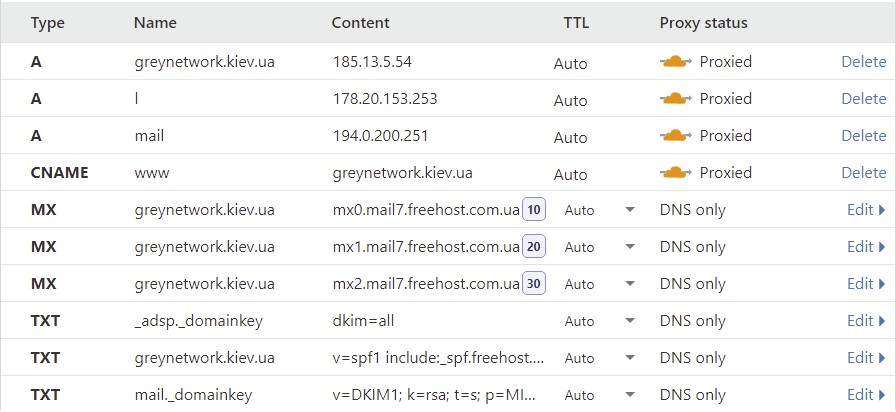
Существуют следующие типы записей:
Команда dig
Одна из основных команд Linux для работы с доменами — это dig (domain information groper). Утилита предоставляет возможность узнать о домене наиболее полную информацию, например, IP адрес, который привязан к данному доменному имени и еще ряд полезных для системного администратора параметров. Синтаксис команды dig следующий:
dig [@сервер] [имя домена] [тип записи] [флаги], где:
- @cервер — указывает IP-адрес сервера DNS, если не указать этот параметр, то обращение идет к серверу DNS «по умолчанию»;
- имя домена — указывает имя домена, о котором нужно получить информацию;
- тип записи — тип записи DNS (А, MX, TXT, NS и т.д.);
- флаги — с помощью флагов можно задать дополнительные опции утилиты dig.
Ниже укажем основные флаги утилиты dig:
- +[no]all — используется для вывода на экран или сокрытия всех установленных «по умолчанию» флагов;
- +[no]answer — необходима для отображения только ответа на запрос;
- +short — выводит информацию о домене в сокращенном формате;
- +[no]identify — применяется совместно с флагом +short для отображения информации об IP-адресе сервера;
- +[no]comments — служит для вывода информации без комментариев;
- +[no]trace — используется для вывода списка DNS серверов, через которые идет запрос на получение данных о домене.
Дополнительно, могут быть использованы следующие опции для команды dig:
- -4 — разрешает к использованию только IPv4;
- -6 — разрешает к использованию только IPv6;
- -x — служит для получения имени домена по его IP-адресу;
- -f — предназначена, чтобы прочитать список доменов из файла;
- -t — служит для обозначения типа записи, которую надо вывести на экран;
- -p — показывает номер порта DNS сервера.
Мы показали только часто употребляемые флаги и опции команды dig, для получения полной информации по данному вопросу советуем воспользоваться командой:
Сейчас приведем практические примеры использования утилиты dig. Самый простой случай применения dig:
Например, введем в терминале:
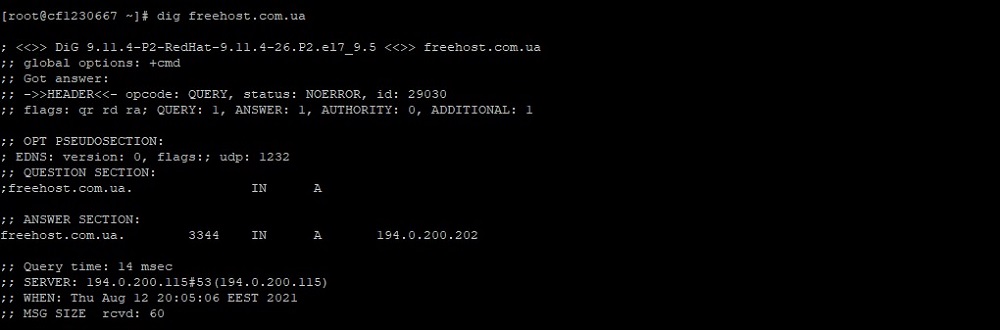
Как понять результаты выполнения этой команды? Информация условно поделена на три секции:
- секция HEADER — показывает текущую версию утилиты dig, ID запроса и т. д.;
- секция QUESTION SECTION — выводит на экран текущий запрос;
- секция ANSWER SECTION — отображает ответ на созданный запрос (в нашем запросе выводит IP домена).
Если вы хотите получить только основные данные по домену, то стоит задать сокращенный запрос следующей командой:

При использовании флага +noall будет отключен вывод на экран информации всех трех секций:
Если вы хотите увидеть информацию только из секции ANSWER SECTION, то выполните следующую команду:

При необходимости получить такого рода информацию по нескольким доменам сразу, советуем создать специальный файл sites.txt в редакторе nano и занести туда доменные имена нужных сайтов, например:
Далее следует выполнить команду в терминале:

Теперь попробуем получить определенные типы записей DNS (A, MX, NS, TXT и т.д.), для этого выполняем команду dig, применяя следующие флаги, например, для типа записи «почтовый сервер»:
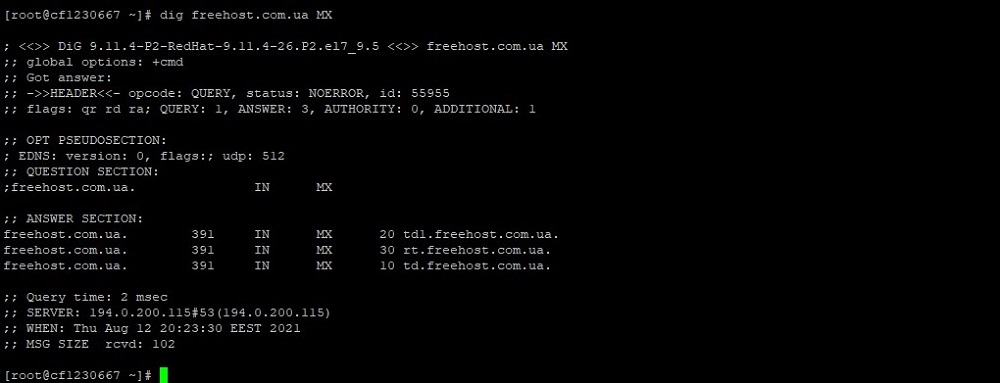
Или же, если мы хотим получить ответ только для третьей секции утилиты dig:
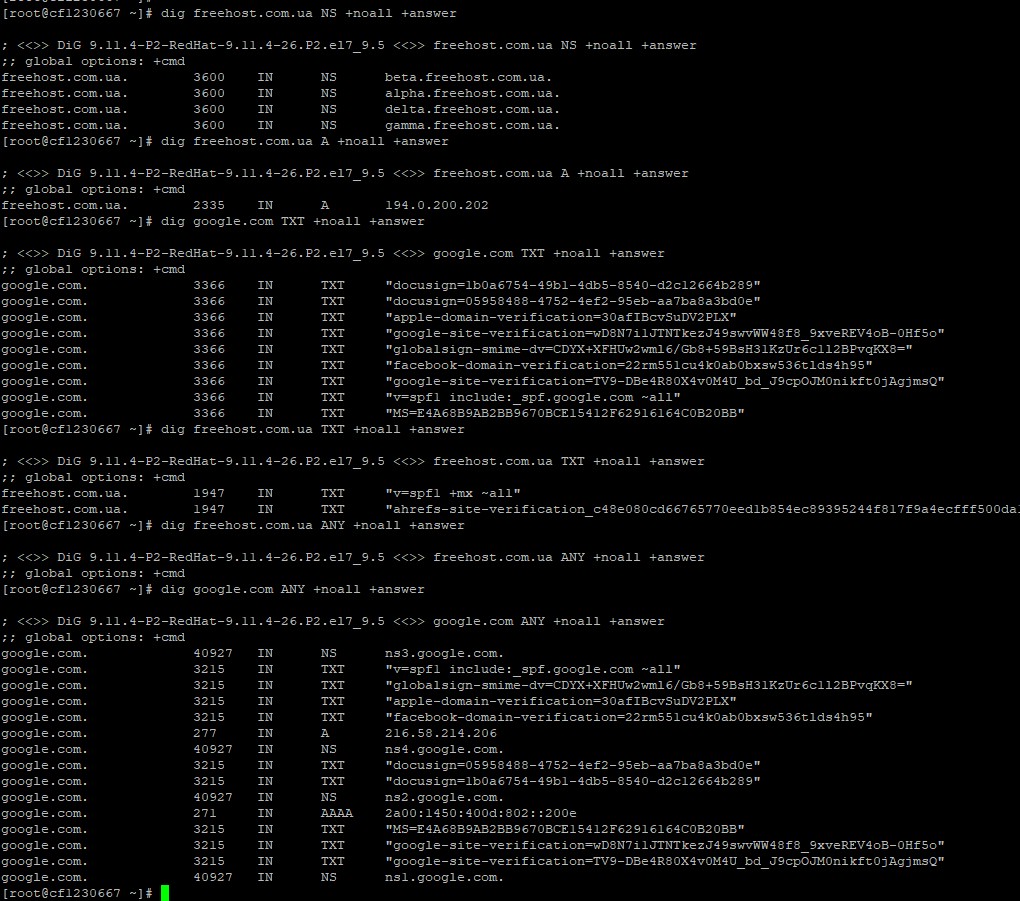

Для решения обратной задачи — получения имени домена по IP-адресу, выполним команду dig с опцией -x:

Попытаемся узнать, через какие DNS сервера идет запрос для получения информации о домене (команда трассировки в Linux):
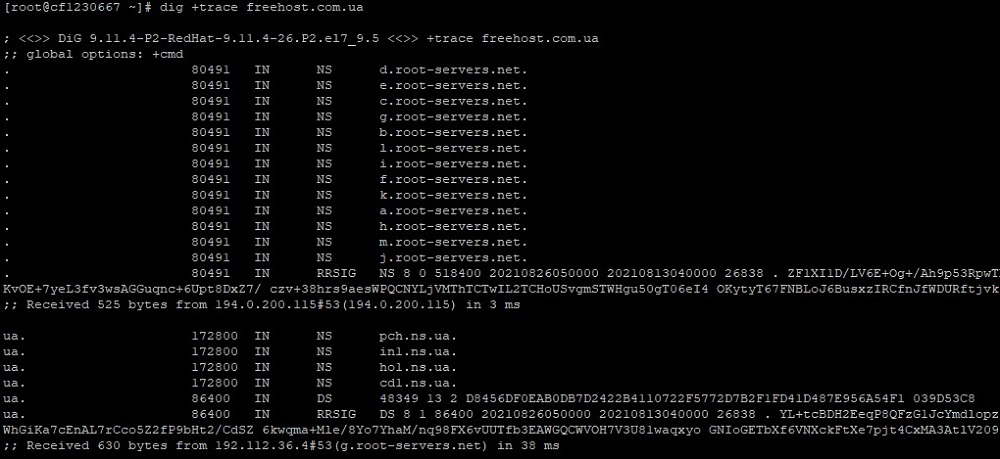
Для вывода текущей версии утилиты dig воспользуемся опцией -v:

Для проверки синхронизации зоны со всеми NS введем команду:

Команда nslookup
Эта команда также позволяет получить информацию по домену или по IP адресу. Основной синтаксис написания nslookup:
nslookup [опции] [доменное имя] [сервер]
где [сервер] — указывать необязательно.
Самый простой пример использования nslookup приведем ниже:
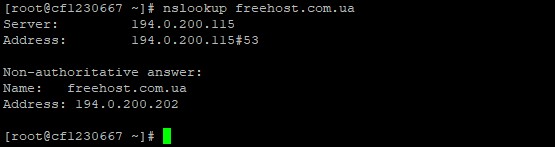
Можем выполнить и обратную задачу — по IP адресу узнать доменное имя сайта.

Ниже приведем основные опции команды nslookup:
- type – записывается тип записи DNS (к примеру, NS, TXT, SOA и др.);
- port – указывается номер порта;
- recurse – в случае, когда DNS не отвечает, использовать другие DNS;
- retry – задается количество попыток;
- timeout – время;
- fail – в случае, когда DNS возвращает ошибку, необходимо использовать другой сервер.
Приведем примеры команды, с использованием опции type (тип записи), например, для получения записей типа NS, MX, TXT, SOA и т.д.:
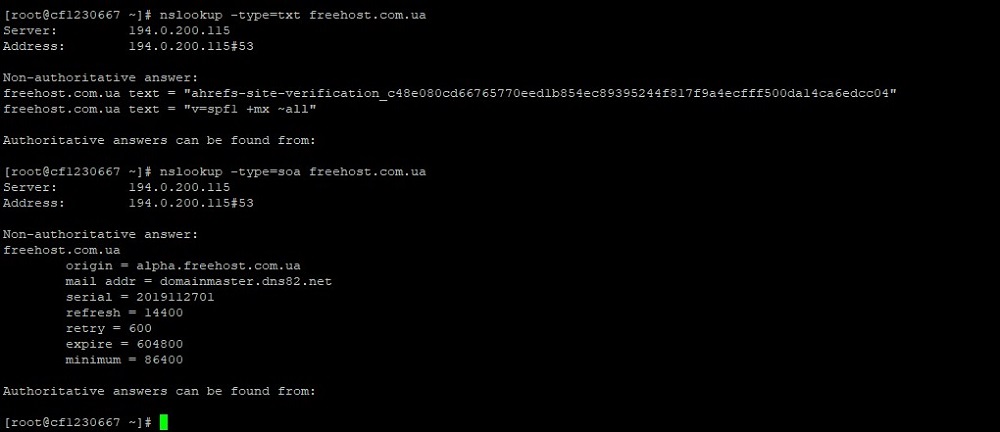
Техническую информацию о домене можно получить в ответе, запустив команду nslookup с параметром для типа записи SOA:
- origin — источник информации;
- mail addr — указывает email address администратора домена;
- serial — показывает время в формате timestamp;
- refresh — выводит время в секундах, в течении которого нужно повторить подключения, чтобы обновить информацию;
- retry — указывает время в секундах, через которое необходимо опять повторить подключения к DNS, в случае, если он недоступен;
- expire — показывает интервал времени в секундах, через который нужно считать информацию, полученную от первого DNS, устаревшей;
- minimum — это время в секундах, которое проходит до следующего обновления.
Команда whois
Whois — это сервис, который позволяет узнать всю информацию о владельце домена. В ОС Linux эту команду можно вводить прямо в терминале. В CentOS 7 данная служба не установлена «по умолчанию», поэтому необходимо ее установить:
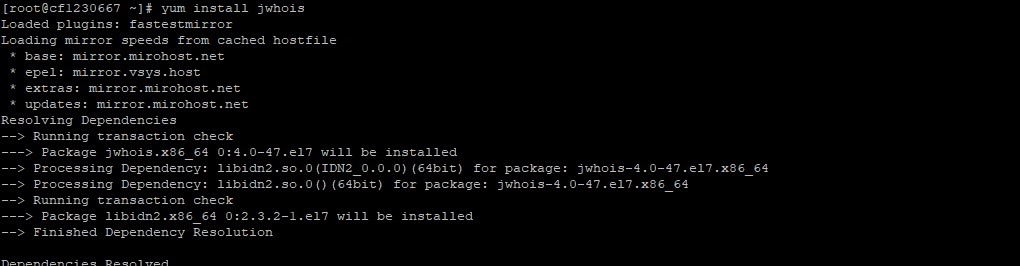
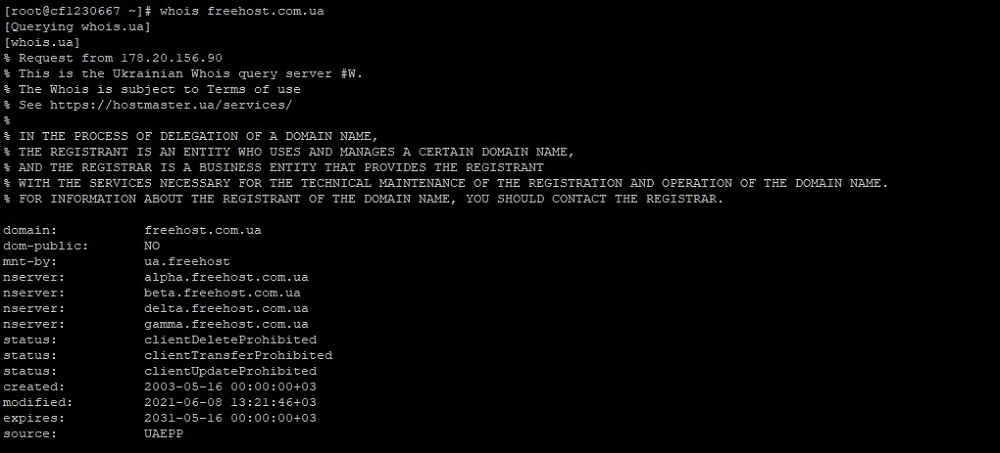
Для изучения всех параметров команды whois выполните:
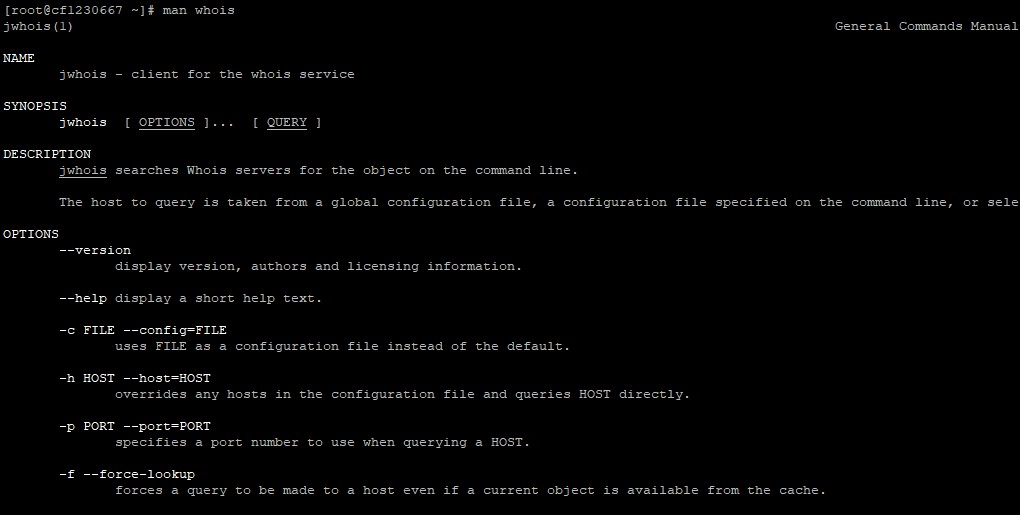
Команда ping
Команда ping известна всем пользователям сети, которые сталкивались с проблемами с соединением. Ping служит для того, чтобы узнать, есть ли связь с удаленным узлом сети, используя протокол ICMP (Internet Control Message Protocol). Принцип действия утилиты простой: на удаленный хост передается пакет с данными ICMP, с целью получить пакет с ответом — если он приходит, то удаленный узел считается доступным.
Синтаксис данной команды:
ping [опции] [адрес удаленного узла]
На скриншотах ниже показаны простые примеры использования команды ping:
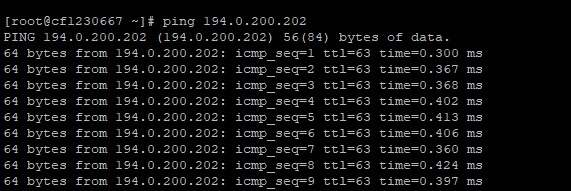
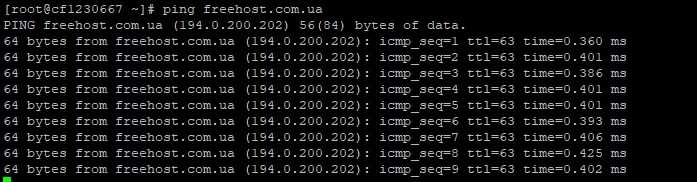
Команда ping может исполняться достаточно долго, для выхода из этого режима необходимо нажать комбинацию клавиш: ctrl+c.
Ниже приведем некоторые опции утилиты ping с примерами:
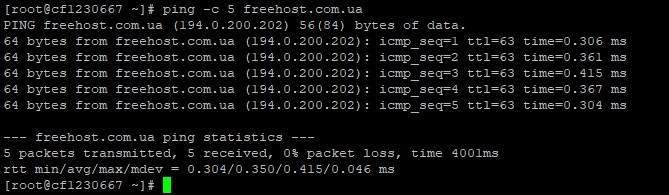

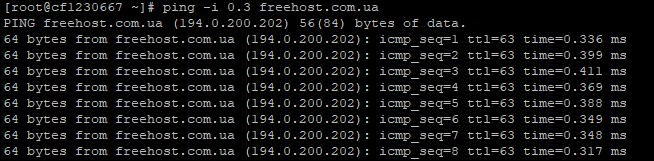
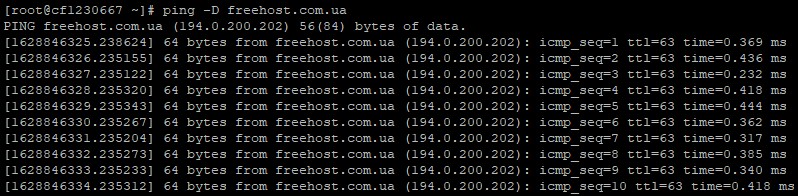
Команда host
Еще одна команда для работы с DNS — это host. Она предназначена для получения информации о доменном имени, например, чтобы по имени домена узнать IP адрес:

Данную команду можно использовать со следующими опциями, например:
- -l — выводит на экран всю информацию о домене;
- -v — выдает результаты в подробном формате;
- -w — принуждает утилиту host ждать ответ;
- -r — используется для выключения режима рекурсии (в этом случае DNS-сервер не обращается за информацией к другим DNS-серверам, используется только локальная база);
- -d — необходимо для включения режима отладки;
- -t querytype — определяет тип запроса (например, -t TXT — возвращает только тип записи TXT для домена);
- -a — служит для восстановления всех записей в DNS.
Заключение
В данной статье мы рассказали нашим читателям, как работать с системой доменных имён (DNS) с помощью команд host, nslookup, dig, whois, ping. В нашем материале приведены практические задачи, которые может решать системный администратор или пользователь Linux в своей ежедневной работе, применяя эти утилиты.

DNS-записи (ресурсные записи DNS) связывают доменное имя с IP-адресом сервера, на котором расположен сайт. Ошибки или опечатки в них могут сделать невозможным доступ к сайту, поэтому необходимо внимательно следить за их корректным заполнением.
Специальные сервисы помогают правильно указать DNS-записи, проверить их наличие и корректность настройки. Это значительно упрощает жизнь системного администратора, веб-мастера и разработчика. О лучших бесплатных онлайн-сервисах для проверки DNS-записей расскажем в этой статье.
Типы DNS-записей
Помимо своей основной функции — сопоставления домена с IP-адресом, DNS-записи хранят служебную информацию, перенаправляют запросы на другие серверы и помогают правильно настроить их для обработки запросов. Для решения такого спектра задач, они подразделяются на типы.

Наиболее важные типы DNS-записей приведены в списке ниже.
- A-запись — находит IP-адрес сервера по введенному названию сайта в адресную строку браузера.
- CNAME-запись — указывает на несколько поддоменов на одном сервере.
- MX-запись — указывает сервер, который отвечает за прием почты для данного домена.
- TXT-запись — информационная запись с информацией для внешних источников (хранит до 255 байт). Часто используется для подтверждения прав собственности на домен.
Подробно о работе DNS и типах записей можно прочитать в нашей базе знаний.
Зачем проверять DNS-записи
Ошибки в ресурсных записях DNS могут стать причиной того, что сайт станет недоступен на длительное время. Ведь, даже при внесении правок, изменения вступят в силу только в течение 72 часов. Проверка DNS-записей помогает убедиться в их правильной настройке и работоспособности.

Windows и Linux утилиты для проверки DNS-записей
Утилиты для проверки посылают специальные запросы, чтобы проверить существование и значение DNS-записей. Проверить можно одну запись, или несколько сразу. Ниже приведены наиболее распространенные утилиты проверки DNS-записей для Windows и Linux.
Лучшие бесплатные сервисы для проверки DNS-записей
Без специальных знаний разобраться с утилитами может быть не просто. В таком случае, можно проверить DNS-записи домена через онлайн-сервисы. Они значительно помогают упростить процесс проверки.
Достаточно, зайти на сайт, зарегистрироваться, указать параметры проверки, получить результат. Чтобы вам было легче разобраться с ними, мы подготовили список лучших online-сервисов для проверки DNS-записей.

Многофункциональный портал для владельцев и администраторов сайта, SEO-специалистов и копирайтеров. Простой в использовании сервис поможет выполнить полную проверку сайта, даже новичку. Большая часть функций доступна бесплатно. Сервис умеет проверять следующие типы DNS-записей: TXT, MX, A, SOA, NS.
Основные возможности
- Полная проверка DNS-записей.
- Измерение скорости соединения с сервером.
- Проверка IP-адреса заданного хоста.
- Вывод заголовков сервера.
- Автоматический контроль за доступностью сайта.
- Вывод WHOIS-информации по домену.
- Проверка портов на доступность — способность принимать входящие подключения.
- Контроль за посещаемостью сайта.
- Проверка IP-адреса в спам-базах.
Кроме этого, сервис посчитает стоимость сайта, поможет создать превью и favicon, покажет все сайты с одного IP-адреса, определит CMS, выполнит полный SEO-анализ сайта с учетом указания ключевых слов и их позиций в поисковых системах и многое другое.
Особенности
Большая часть функций доступна бесплатно и без регистрации. Сообщество помогает разобраться в сложных вопросах. На бирже сайтов, можно купить уже готовый проект.
2whois

Удобный и бесплатный сервис для системных администраторов и веб-мастеров, разработчики которого решили сфокусироваться на технической стороне проверки. Сервис умеет проверять следующие типы DNS-записей: TXT, MX, A, SOA, NS, PTR.
Основные возможности
- Проверка DNS-записей.
- Вывод WHOIS-информации о домене.
- Встроенная поддержка распространенных утилит (NSLookUp, Dig, PTR).
- Возможность проверки пинга (ping) сайта.
- Вывод полного маршрута пакетов до конечного сервера через Traceroute.
- Контроль работоспособности сайта из различных точек земного шара.
Дополнительно, поможет проверить сайт на вирусы и его наличие в базах Роскомнадзора и в спам-базах.
Особенности
Полностью работает без регистрации, несмотря на ее наличие. Здесь она используется для сохранения проверок и большего удобства. Достаточно, зайти на сайт ввести в поле адрес сайта, нажать кнопку «Проверить». Практически сразу, можно приступать к изучению результатов.

Еще один многофункциональный сервис. Может проверить TXT-запись, а также следующие типы записей: ANY, A, NS, CNAME, MX, PTR, SOA, LOC, RP, AXFR, SRV.
Основные возможности
- Проверка DNS и IP.
- Предоставление VPN-сервера.
- Вывод информации о браузере посетителя.
- Измерение скорости работы сайта.
- Проверка доставки E-mail и защиты от спама.
- Проверка E-mail на взлом через наличие логинов и паролей в соответствующих базах данных (которые были украдены и уже использовались в недобросовестных целях).
Особенности
MXToolbox

Зарубежный сервис является оболочкой для утилиты NSLookup. В отличие от утилиты, встроенной в операционные системы, сервис не требует специальных знаний и сразу выводит записи типа: A.
Основные возможности
Особенности
Большая часть функций работает без регистрации. Платный тариф предоставляет широкий функционал по круглосуточному отслеживанию работоспособности сайта.
NetTOOLS

Функциональность online-сервиса обеспечена встроенными в него утилитами. Они помогают быстро и легко проверить разные параметры работоспособности сайта. Сервис проверяет записи следующих типов: ANY, SOA, A, MX, NS, PTR, TXT, CNAME, SRV, LOC.
Основные возможности
Особенности
Этот ресурс оснащен библиотекой и расширенной документацией. Такой подход помогает выполнить необходимые проверки, сравнить результаты с библиотекой сервиса, скорректировать настройки для изменения.
functions-online

Моделирует работу PHP-функций онлайн. Является удобным помощником при отладке кода, написанного на языке PHP. В PHP есть функция получения DNS-записей домена. Через него можно проверить наличие определенных DNS-записей: ANY, ALL, A, CNAME, HINFO, MX, NS, PTR, SOA, TXT, AAAA, SRV, NAPTR, A6.
Основные возможности
- Проверка DNS-записей, указанных выше типов.
- Предоставление полной информации о DNS-записях.
- Предоставление документации по PHP-функциям на русском, английском, немецком, французском, итальянском, японском, португальском и турецком языках.
Особенности
Сервис выполнен в формате документации с моделированием работы PHP-функций. Здесь представлена большая часть функций языка. Удобен для разработчика, но мало подходит для начинающего администратора или веб-мастера.
Вывод
Каждый системный администратор должен убедиться в полной корректности всех настроек DNS-записей. Ведь, правильно указанные записи, обеспечивают доступность интернет-ресурса, помогают в продвижении. Неправильные — вызывают перебои в работе сайта и даже полную недоступность домена ресурса на длительное время.
Вышеописанные бесплатные сервисы помогут быстро проверить один или несколько сайтов на наличие и правильность настроек DNS-записей.
Чтобы сайт был не только доступен в интернете, но и работал бесперебойно, нужно обеспечить его достойной платформой. VPS от Eternalhost — хостинг на быстрых NVMe-дисках с круглосуточной техподдержкой и защитой от DDoS-атак.
Читайте также:


